
Na posledním školení aplikace Autodesk Inventor jsme řešili v rámci vytváření plechových dílů problém, jak přidat do kusovníku hodnoty z rozvinu plechové součásti. Protože shodou okolností mě za tímto účelem oslovili i další uživatelé, rozhodl jsem se dnes s vámi o toto téma podělit.
Aplikace Autodesk Inventor mimo jiné počítá i s vlastnostmi rozvinu plechu, jako je jeho délka, šířka a plocha.
Pokud je chcete mít zobrazovány v kusovníku, je potřeba nejdříve nadefinovat tyto hodnoty jako uživatelské parametry plechové součásti.
Definice vlastností hodnot rozvinu
1. Přejděte tedy do iVlastností součásti. Aktivujte kartu Uživatelské.
2. Nadefinujte novou vlastnost pro délku a šířku rozvinu.
a. Zadejte název: Délka x Šířka
b. Zadejte typ: Text
c. Zadejte Hodnotu =<FLAT PATTERN LENGTH> x <FLAT PATTERN WIDTH>
d. Použijte tlačítko Přidat a zavřete dialog iVlastnosti.
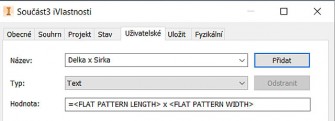
Poznámka:
Položky můžete přidat i jako samostatné vlastnosti následujícím způsobem:
• Délka rozvinu: =<FLAT PATTERN LENGTH> cm
• Šířka rozvinu: =<FLAT PATTERN WIDTH> cm
• Plocha rozvinu: =<FLAT PATTERN AREA> cm^2
Vlastnosti si samozřejmě můžete uložit přímo do šablony pro vytváření plechových součástí, abyste je měli pro další součásti k dispozici.
Úprava kusovníku
1. V soubor výkresu vložte kusovník.
2. Dvojkliem jej editujte.
a. Použijte první tlačítko výběr sloupce .
b. Použijte tlačítko Nová vlastnost.
c. V dialogu Definovat novou vlastnost <<Kliknutím zde přidáte novou vlastnost>>
d. Zadejte PŘESNĚ název vlastnosti jako v iVlastnostech součásti plechu. Automaticky se doplní do sloupce Vybrané vlastnosti (viz druhý obrázek), tím pádem i v samotném kusovníku (viz třetí obrázek).
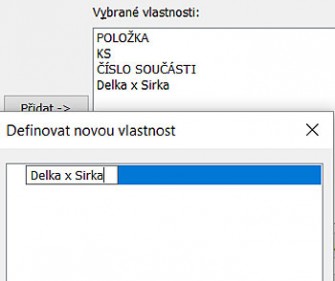
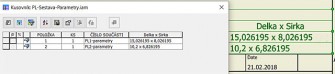
Poznámka:
Pokud provedete nastavení pro kusovník ve stylech (Karta Správa -> Styly a normy -> Editor stylů), můžete tak nastavení uložit do vaše stylu pro další přímé použití v kusovníku. Pro uložení stylu je potřeba mít v projektu zpřístupněn zápis do knihoven stylů.
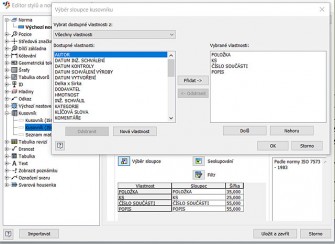
Věřím, že tento tip byl i pro vás užitečný. Pokud chcete hlouběji proniknout do problematiky, vězte, že nejproduktivnější je výuka pod vedením odborného lektora – profesionála. Neváhejte tedy a zvolte si některé ze školení na Autodesk Inventor nebo jakýkoli z našich 3D kurzů, nebo si domluvte konzultace v Autodesk autorizovaném školicím středisku společnosti NICOM, a. s.
Autorizované školicí středisko NICOM provádí školení na pevných učebnách v Brně, Ostravě a Praze, nebo na mobilních učebnách po celé republice.
Těším se na vás na některém z vybraných 3D či CAD kurzů.
Michal Spielmann
Autodesk Certified Instructor
Autodesk AutoCAD Professional
Autodesk Inventor Professional
